Для регистрации новых меток и смартфонов используйте режим «Регистрации устройств».
Для исключения несанкционированного добавления новых компонентов переход в режим регистрации устройств осуществляется только из режима «Снято с охраны».
Если активирована функция «Запрет поездки» и режим «Опасная парковка», то перед началом регистрации устройств введите код авторизации владельца для полного снятия комплекса с охраны.
Метки и смартфоны должны быть зарегистрированы за один цикл. При регистрации новых меток и смартфонов все предыдущие метки и смартфоны будут удалены из памяти. Их необходимо зарегистрировать заново. Всего в комплексе может быть зарегистрировано до 5 устройств.
Вход в режим регистрации устройств
- Снимите комплекс с охраны.
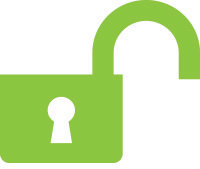
- Выключите зажигание (если оно было включено).

- Нажмите сервисную кнопку 7 раз.

- Включите зажигание. Последуют 7 сигналов светодиода на сервисной кнопке и 7 сигналов сирены.
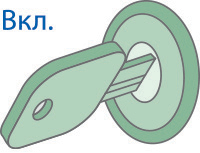
- Вход в режим регистрации будет подтвержден 2 сигналами светодиода на сервисной кнопке и 2 короткими сигналами сирены.
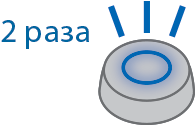
Регистрация меток
- Извлеките из метки элемент питания.
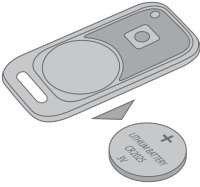
- Удерживайте кнопку метки и установите элемент питания. Светодиод метки загорится красным цветом.
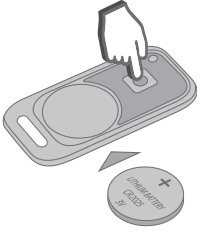
- Отпустите кнопку и проконтролируйте наличие серии вспышек красного цвета в течение 10 секунд.
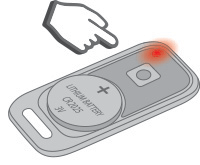
- Успешная регистрация будет подтверждена вспышкой зеленого цвета, 2 сигналами светодиода на метке и 2 сигналами сирены. Если метка не зарегистрировалась, светодиод на метке загорится красным цветом.

- Повторите пп.1-3 для остальных меток.
Регистрация смартфона
- Включите Bluetooth в настройках смартфона.
- Выберите оборудование StarLine в списке доступных устройств
- Введите код «000000» (на платформе iOS для ввода кода нажмите кнопку «Создать пару»).
В случае нахождения в зоне видимости одновременно нескольких зарегистрированных смартфонов, комплекс будет работать только с тем, который первый к нему подключится.
Удаление смартфона из памяти охранного комплекса
Записанный ранее смартфон в память комплекса автоматически будет удален после регистрации нового смартфона или метки.
Обязательно удалите комплекс из списка сопряженных Bluetooth-устройства вашего смартфона.
Выход из режима регистрации устройств
Выход из режима регистрации устройств осуществляется автоматически через 5 минут или при выключении зажигания.

Выход из режима «Регистрация устройств» будет подтвержден сигналами светодиода на сервисной кнопке и сирены: 2 раза и количество сигналов, соответствующих общему числу зарегистрированных меток и смартфонов.
После завершения регистрации на телефон владельца придет SMS-сообщение с перечнем зарегистрированных устройств.
В этой статье мы подробно расскажем, как на Старлайн s96 подключить телефон, как метку.
Справка
Охранно-телематическая защита Старлайн S96 – это новая, современная модель сигнализации с повышенными противоугонными мерами. Дополнительная охрана осуществляется за счет обязательной авторизации автовладельца с помощью специальной метки, которая связывается с центральным блоком сигналки по Bluetooth.

Другими словами, мало просто иметь брелок, чтобы открыть машину, завести и поехать. Если система не получит ответный сигнал от метки, двигатель незамедлительно заблокируется.
Таким образом, не имея при себе данного устройства, передвижение на автомобиле невозможно. С помощью брелока-метки можно также выполнять частичное управление сигналкой: снять/поставить на охрану, включить/выключить сервисный режим, активировать/отключить режим «Антиограбление». И, в качестве «вишенки» — чтобы не носить с собой несколько брелоков, автовладелец может вместо метки Старлайн использовать свой основной телефон. Правда, придется держать постоянно запущенным специальное приложение StarLine Ключ.

Принцип работы маячка
Каким образом осуществляется использование смартфона в качестве метки Starline?
- Сначала смартфон нужно зарегистрировать и подключить к охранному комплексу через мобильное приложение Starline Ключ;

- Далее, телефон следует прописать, как метку Старлайн S96 (инструкция приведена ниже);
- Мобильное приложение Starline Ключ на смартфоне, желательно, добавить в автозапуск и держать постоянно запущенным. Это же касается и Bluetooth модуля, и Геолокации;

- Теперь телефон начнет работать в качестве метки Старлайн. Как только гаджет приблизится к автомобилю, он совершит беспроводной обмен сигналами с центральным блоком сигнализации. В случае успешного «рукопожатия», машина будет снята с охраны.
Сколько мобильных можно подключить?
Итак, регистрация смартфона, как метки Старлайн, возможна. Как вы думаете, сколько гаджетов можно подключить? Всего система допускает активацию 5 устройств – и телефонов, и меток-брелоков одновременно. Таким образом, если у вас два брелока-метки, можете дополнительно подключить 3 смартфона.
Обратите внимание, все устройства следует подключать за один цикл программирования. Интервал между добавлением новых маячков не должен превышать 5-7 секунд. Если вам нужно будет подключить новый телефон, процедура удалит все предыдущие маячки из памяти. Другими словами, придется перепрописывать все устройства.
В каких сигнализациях можно подключить мобильный, как метку?
Смартфон, как метка, работает на следующих моделях Starline:
- E96 bt;
- S96;
- S66;
- S9;
- S6;
- M66;
- I96 Can;
- AS96;
- A96;
- B96;
- D96;
- X96 v2;
- V66/V67.
Как подключить телефон для сигналки?
Давайте рассмотрим, как сделать телефон меткой Старлайн S96:
- Осуществите вход в сервисный режим:
- Снимите машину с охраны;
- 7 раз нажмите сервисную клавишу Valet и заведите мотор;

- Светодиод на кнопке 7 раз помигает, авто издаст 7 сигналов сирены;
- Выждите 30 секунд. Сигнализация перейдет в режим регистрации устройств. Когда это случится, светодиод помигает дважды, сирена издаст столько же сигналов;
- Готово. Теперь готовьте все метки-брелоки и смартфоны (напоминаем, все устройства нужно подключить за один цикл);
- Мы разбираем, как на Starline S96 прописать как метку телефон, но, для полноты картины, дадим инструкции и для брелока. На смартфон заблаговременно скачайте приложение Starline Ключ и зарегистрируйтесь. Там все просто, следуйте подсказкам приложения;
- Сначала нужно прописать брелоки-метки. Извлеките батарейку и, удерживая центральную кнопку, вставьте ее назад. Прибор заморгает красным. Отпустите кнопку и дождитесь серии красных вспышек. В финале устройство мигнет зеленым, светодиод моргнет два раза, сирена издаст 2 звуковых отклика;
- Незамедлительно повторите процедуру для следующей брелока-метки;
- Чтобы добавить смартфон, как метку Starline, как мы уже писали выше, активируйте Bluetooth и запустите мобильное приложение Starline Ключ. Когда удастся подключить последний брелок-метку, сразу же жмите «Поиск устройств» через Bluetooth модуль;

- Если у вас телефон на базе Андроид, введите в появившееся окно код «000000», если на IOS, просто выберите пункт «Создать пару»;

- Дождитесь, пока система совершит необходимый обмен данными;

- Готово. Можете подключать следующий телефон, если нужно. Помните про минимальную паузу между программированиями устройств – не более 5-7 секунд;
- Чтобы выйти из режима Valet, заглушите двигатель. Светодиод на сервисной клавише моргнет два раза. А вот сирена посигналит столько раз, сколько брелоков-меток и смартфонов вам удалось подключить.
В завершение процедуры программирования на основной мобильный телефон придет СМС с полным перечнем устройств, которые были подключены в качестве маячков.
Несколько полезных советов!
Ну что же, надеемся, вам удалось подключить телефон в качестве метки. Ловите несколько полезных рекомендаций:
- Нельзя носить брелок-метку и пульт в одной связке. Ведь в случае утери или кражи, кому-то достанутся оба устройства, а значит, он без труда угонит автомобиль;
- Чтобы исключить несанкционированный доступ к охранным опциям, никогда не передавайте никому пульты и маячки;
- Бережно обращайтесь с устройствами, не мочите, берегите от падений. В противном случае не удивляйтесь, если в какой-то момент сигнализация не увидит метку;
- Своевременно меняйте батарейки и заряжайте телефон. Будет очень печально, если вы не сможете открыть тачку при разряженном смартфоне и отсутствии брелока-метки;
Ну вот и все, теперь вы знаете, как в сигнализации Старлайн настроить и подключить телефон, как метку. Как видите, все сложно только на первый взгляд. При детальном же изучении – процесс сводится к банальному нажатию нескольких кнопок и клавиш. Попробуйте! Мы в вас верим!
Привязка новых устройств
Для регистрации новых брелоков, меток, смартфонов и телематического трекера StarLine M66 используйте режим «Регистрации устройств».
Для исключения несанкционированного добавления новых компонентов переход в режим регистрации устройств осуществляется только из режима «Снято с охраны».
Если активирована функция «Запрет поездки» и режим «Опасная парковка», то перед начало регистрации устройств введите код авторизации владельца для полного снятия комплекса с охраны.
Метки и смартфоны должны быть зарегистрированы за один цикл. При регистрации новых меток и смартфонов все предыдущие метки и смартфоны будут удалены из памяти. Их необходимо зарегистрировать заново. Всего в комплексе может быть зарегистрировано до 5 устройств.
При регистрации новых брелоков все предыдущие брелоки будут удалены из памяти. Их необходимо зарегистрировать заново. Всего в комплексе может быть зарегистрировано до 4 брелоков.
Вход в режим привязки устройств к сигнализации СтарЛайн
- Снимите комплекс с охраны.
- Выключите зажигание (если оно было включено).
- Нажмите сервисную кнопку 7 раз.
- Включите зажигание. Последуют 7 сигналов светодиода на сервисной кнопке и 7 сигналов сирены.
- Вход в режим регистрации будет подтвержден 2 сигналами светодиода на сервисной кнопке и 2 короткими сигналами сирены.
Привязка брелоков к СтарЛайн Е96 ВТ, Е66 ВТ, Е9, Е6, Expert 6
- Нажмите коротко кнопки 1 и 2 брелока.
- Через 3 секунды успешная регистрация будет подтверждена коротким звуковым сигналом брелока, 2 сигналами светодиода на сервисной кнопке и 2 короткими сигналами сирены. Если брелок не зарегистрировался, то последуют 4 звуковых сигнала брелока.
- Выполните пп.1, 2 для каждого брелока.
Регистрация меток к СтарЛайн Е96 ВТ, Е66 ВТ, Е9, Е6, Expert 6
- Извлеките из метки элемент питания.
- Удерживайте кнопку метки и установите элемент питания. Светодиод метки загорится красным цветом.
- Отпустите кнопку и проконтролируйте наличие серии вспышек красного цвета в течение 10 секунд.
- Успешная регистрация будет подтверждена вспышкой зеленого цвета, 2 сигналами светодиода и 2 сигналами сирены. Если метка не зарегистрировалась, светодиод загорится красным цветом.
- Повторите пп.1-3 для остальных меток.
Привязка смартфона к СтарЛайн Е96 ВТ, Е66 ВТ, Е9, Е6, Expert 6
Внимание! Если охранный комплекс работает вместе со StarLine М66, то возможность зарегистрировать смартфон в качестве метки отсутствует.
-
Включите Bluetooth в настройках смартфона.
-
Выберите оборудование StarLine в списке доступных устройств
-
Введите код «000000» (на платформе iOS для ввода кода нажмите кнопку «Создать пару»).
! В случае нахождения в зоне видимости одновременно нескольких зарегистрированных смартфонов комплекс будет работать только с тем, который первый к нему подключится.
Удаление смартфона из памяти охранного комплекса
Записанный ранее смартфон в память комплекса автоматически будет удален после регистрации нового смартфона или метки.
! Обязательно удалите комплекс из списка сопряженных Bluetooth-устройства вашего смартфона.
Выход из режима регистрации устройств
Выход из режима регистрации устройств осуществляется автоматически через 5 минут или при выключении зажигания.
Выход из режима «Регистрация устройств» будет подтвержден сигналами светодиода на сервисной кнопке и сирены: 2 раза и количество сигналов, соответствующих общему числу зарегистрированных брелоков, меток и смартфонов.
! Если к охранному комплексу подключен StarLine М66, то после завершения регистрации на номер телефона владельца придет SMS-сообщение со списком зарегистрированных устройств.
Если у вас не получается, то можно позвонить в поддержку Starline. Телефоны техподдержки СтарЛайн находятся на странице.
Содержание
- Регистрация брелоков-меток BLE и смартфонов
- Скачать PDF
- Вход в режим регистрации устройств
- Регистрация меток
- Регистрация смартфона
- Удаление смартфона из памяти охранного комплекса
- Выход из режима регистрации устройств
- S96TRX
- StarLine S96v2, E96v2 GSM
- Команды управления по GSM
- Скачать PDF
- Настройка оповещений
- Список команд голосового меню
- Список SMS-команд
- Основные команды
- Информационные команды
- Настройки GSM
Регистрация брелоков-меток BLE и смартфонов
Скачать PDF
Для регистрации новых меток и смартфонов используйте режим «Регистрации устройств».
Для исключения несанкционированного добавления новых компонентов переход в режим регистрации устройств осуществляется только из режима «Снято с охраны».
Если активирована функция «Запрет поездки» и режим «Опасная парковка», то перед началом регистрации устройств введите код авторизации владельца для полного снятия комплекса с охраны.
Метки и смартфоны должны быть зарегистрированы за один цикл. При регистрации новых меток и смартфонов все предыдущие метки и смартфоны будут удалены из памяти. Их необходимо зарегистрировать заново. Всего в комплексе может быть зарегистрировано до 5 устройств.
Вход в режим регистрации устройств
- Снимите комплекс с охраны.
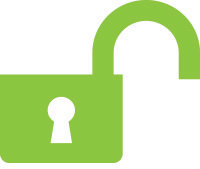
- Выключите зажигание (если оно было включено).

- Нажмите сервисную кнопку 7 раз.

- Включите зажигание. Последуют 7 сигналов светодиода на сервисной кнопке и 7 сигналов сирены.
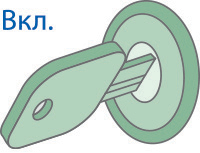
- Вход в режим регистрации будет подтвержден 2 сигналами светодиода на сервисной кнопке и 2 короткими сигналами сирены.
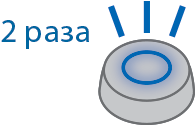
Регистрация меток
- Извлеките из метки элемент питания.
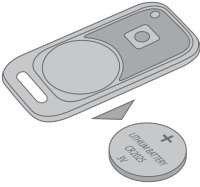
- Удерживайте кнопку метки и установите элемент питания. Светодиод метки загорится красным цветом.
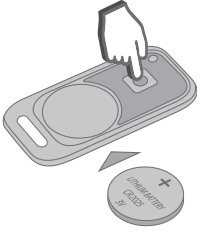
- Отпустите кнопку и проконтролируйте наличие серии вспышек красного цвета в течение 10 секунд.
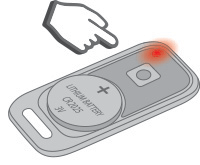
- Успешная регистрация будет подтверждена вспышкой зеленого цвета, 2 сигналами светодиода на метке и 2 сигналами сирены. Если метка не зарегистрировалась, светодиод на метке загорится красным цветом.

- Повторите пп.1-3 для остальных меток.
Регистрация смартфона
- Включите Bluetooth в настройках смартфона.
- Выберите оборудование StarLine в списке доступных устройств
- Введите код «000000» (на платформе iOS для ввода кода нажмите кнопку «Создать пару»).
В случае нахождения в зоне видимости одновременно нескольких зарегистрированных смартфонов, комплекс будет работать только с тем, который первый к нему подключится.
Удаление смартфона из памяти охранного комплекса
Записанный ранее смартфон в память комплекса автоматически будет удален после регистрации нового смартфона или метки.
Обязательно удалите комплекс из списка сопряженных Bluetooth-устройства вашего смартфона.
Выход из режима регистрации устройств
Выход из режима регистрации устройств осуществляется автоматически через 5 минут или при выключении зажигания.

Выход из режима «Регистрация устройств» будет подтвержден сигналами светодиода на сервисной кнопке и сирены: 2 раза и количество сигналов, соответствующих общему числу зарегистрированных меток и смартфонов.
После завершения регистрации на телефон владельца придет SMS-сообщение с перечнем зарегистрированных устройств.
Источник
S96TRX
StarLine S96v2, E96v2 GSM
Команды управления по GSM
Скачать PDF
Управление комплексом при помощи голосового меню и SMS-команд осуществляется с телефона владельца (М1) и номеров, записанных в память комплекса (М2, М3, М4).
Телефонный номер, с которого первый раз совершен звонок на номер комплекса, будет автоматически записан, как основной номер владельца. С этого номера все команды отправляются без GSM-пароля. GSM-пароль устанавливается с основного номера владельца при первом звонке. Также с этого номера настраиваются права управления для телефонов М2, М3, М4.
Для отправки команд с других номеров (гостевых) необходимо в начале текста с командой вводить пароль.
Например, для включения охраны отправьте следующее SMS-сообщение: 1234 11 ,
- где 1234 — GSM-пароль;
- 11 — номер команды.
Если с гостевого номера пароль будет введен неверно 2 раза, то выполнение команд с этого номера будет заблокировано на 1 час и на номер владельца будет отправлено соответствующее сообщение.
Настройка оповещений
В комплексе предусмотрено оповещение на телефон посредством звонка и SMS-сообщений о различных событиях (активация режима «Тревога», снижение баланса SIM-карты, разряд элемента питания и т. д.).
Настроить оповещения можно в личном кабинете на сайте starline.online (Настройки → Телематика → Настройки оповещения/Дополнительные оповещения через SMS).
Список команд голосового меню
| Команда | Значение | Телефон М1 | Телефон М2, М3, М4 | Гостевой телефон |
|---|---|---|---|---|
| Прослушивание команд | ||||
| Выключение охраны | ||||
| 101 | Выключение охраны без звуковых сигналов подтверждения | |||
| Включение охраны | ||||
| 111 | Включение охраны без звуковых сигналов подтверждения | |||
| Включение охраны без датчика удара | ||||
| Включение охраны без дополнительного датчика | ||||
| Включение охраны без предварительного уровня датчика удара | ||||
| Включение охраны без датчика наклона | ||||
| Дистанционная остановка двигателя | ||||
| Дистанционный запуск двигателя | ||||
| Включение режима «Антиограбление» | ||||
| Запрос координат автомобиля | ||||
| Запрос состояния автомобиля | ||||
| Отключение сервисного режима | ||||
| Включение сервисного режима | ||||
| Отключение режима «Свободные руки» | ||||
| Включение режима «Свободные руки» |
Список SMS-команд
Основные команды
| Текст SMS-команды | Значение команды | Телефон М1 | Телефон М2, М3, М4 | Гостевой телефон | |||||||||||||||||||||||||||||||||||||||||||||||||||||||||||||||||||||||||||||||||||||||||||||||||||||||||||||||||||||||||||||||||||||||
|---|---|---|---|---|---|---|---|---|---|---|---|---|---|---|---|---|---|---|---|---|---|---|---|---|---|---|---|---|---|---|---|---|---|---|---|---|---|---|---|---|---|---|---|---|---|---|---|---|---|---|---|---|---|---|---|---|---|---|---|---|---|---|---|---|---|---|---|---|---|---|---|---|---|---|---|---|---|---|---|---|---|---|---|---|---|---|---|---|---|---|---|---|---|---|---|---|---|---|---|---|---|---|---|---|---|---|---|---|---|---|---|---|---|---|---|---|---|---|---|---|---|---|---|---|---|---|---|---|---|---|---|---|---|---|---|---|---|---|---|
| Выключение охраны | 101 | Выключение охраны без звуковых сигналов подтверждения | |||||||||||||||||||||||||||||||||||||||||||||||||||||||||||||||||||||||||||||||||||||||||||||||||||||||||||||||||||||||||||||||||||||||||
| Включение охраны | |||||||||||||||||||||||||||||||||||||||||||||||||||||||||||||||||||||||||||||||||||||||||||||||||||||||||||||||||||||||||||||||||||||||||||
| 111 | Включение охраны без звуковых сигналов подтверждения | ||||||||||||||||||||||||||||||||||||||||||||||||||||||||||||||||||||||||||||||||||||||||||||||||||||||||||||||||||||||||||||||||||||||||||
| Включение охраны без датчика удара | |||||||||||||||||||||||||||||||||||||||||||||||||||||||||||||||||||||||||||||||||||||||||||||||||||||||||||||||||||||||||||||||||||||||||||
| Включение охраны без дополнительного датчика | |||||||||||||||||||||||||||||||||||||||||||||||||||||||||||||||||||||||||||||||||||||||||||||||||||||||||||||||||||||||||||||||||||||||||||
| Включение охраны без предварительного уровня датчика удара | |||||||||||||||||||||||||||||||||||||||||||||||||||||||||||||||||||||||||||||||||||||||||||||||||||||||||||||||||||||||||||||||||||||||||||
| Включение охраны без датчика наклона | |||||||||||||||||||||||||||||||||||||||||||||||||||||||||||||||||||||||||||||||||||||||||||||||||||||||||||||||||||||||||||||||||||||||||||
| Включение режима «Паника» | |||||||||||||||||||||||||||||||||||||||||||||||||||||||||||||||||||||||||||||||||||||||||||||||||||||||||||||||||||||||||||||||||||||||||||
| Дистанционная остановка двигателя | |||||||||||||||||||||||||||||||||||||||||||||||||||||||||||||||||||||||||||||||||||||||||||||||||||||||||||||||||||||||||||||||||||||||||||
| Дистанционный запуск двигателя | |||||||||||||||||||||||||||||||||||||||||||||||||||||||||||||||||||||||||||||||||||||||||||||||||||||||||||||||||||||||||||||||||||||||||||
| Выключение предпускового подогревателя | |||||||||||||||||||||||||||||||||||||||||||||||||||||||||||||||||||||||||||||||||||||||||||||||||||||||||||||||||||||||||||||||||||||||||||
| Включение предпускового подогревателя | |||||||||||||||||||||||||||||||||||||||||||||||||||||||||||||||||||||||||||||||||||||||||||||||||||||||||||||||||||||||||||||||||||||||||||
| Запрос координат автомобиля | |||||||||||||||||||||||||||||||||||||||||||||||||||||||||||||||||||||||||||||||||||||||||||||||||||||||||||||||||||||||||||||||||||||||||||
| Запрос состояния автомобиля | |||||||||||||||||||||||||||||||||||||||||||||||||||||||||||||||||||||||||||||||||||||||||||||||||||||||||||||||||||||||||||||||||||||||||||
| Запрос о состоянии GSM/GPRS соединения, данных о балансе | |||||||||||||||||||||||||||||||||||||||||||||||||||||||||||||||||||||||||||||||||||||||||||||||||||||||||||||||||||||||||||||||||||||||||||
| Экстренное выключение охраны, где XXXX — код экстренного выключения охраны, указанный на пластиковой карте или пин-конверте владельца. Данная команда переводит охранный комплекс в режим «Снято с охраны». | |||||||||||||||||||||||||||||||||||||||||||||||||||||||||||||||||||||||||||||||||||||||||||||||||||||||||||||||||||||||||||||||||||||||||||
| Включение режима «Антиограбление» | |||||||||||||||||||||||||||||||||||||||||||||||||||||||||||||||||||||||||||||||||||||||||||||||||||||||||||||||||||||||||||||||||||||||||||
| Выключение сервисного режима | |||||||||||||||||||||||||||||||||||||||||||||||||||||||||||||||||||||||||||||||||||||||||||||||||||||||||||||||||||||||||||||||||||||||||||
| Включение сервисного режима | |||||||||||||||||||||||||||||||||||||||||||||||||||||||||||||||||||||||||||||||||||||||||||||||||||||||||||||||||||||||||||||||||||||||||||
| Включение видеорегистратора | |||||||||||||||||||||||||||||||||||||||||||||||||||||||||||||||||||||||||||||||||||||||||||||||||||||||||||||||||||||||||||||||||||||||||||
| Выключение режима «Свободные руки» | |||||||||||||||||||||||||||||||||||||||||||||||||||||||||||||||||||||||||||||||||||||||||||||||||||||||||||||||||||||||||||||||||||||||||||
| Включение режима «Свободные руки» | |||||||||||||||||||||||||||||||||||||||||||||||||||||||||||||||||||||||||||||||||||||||||||||||||||||||||||||||||||||||||||||||||||||||||||
| Сброс кода авторизации владельца | |||||||||||||||||||||||||||||||||||||||||||||||||||||||||||||||||||||||||||||||||||||||||||||||||||||||||||||||||||||||||||||||||||||||||||
| Включение программы гибкой логики, где N — номер программы, который сообщит специалист по установке. Гибкая логика позволяет добавить новый функционал, который отсутствует в охранном комплексе или автомобиле. Программы гибкой логики создаются специалистом по установке. | |||||||||||||||||||||||||||||||||||||||||||||||||||||||||||||||||||||||||||||||||||||||||||||||||||||||||||||||||||||||||||||||||||||||||||
| Вход в режим настройки и обновления по BLE | |||||||||||||||||||||||||||||||||||||||||||||||||||||||||||||||||||||||||||||||||||||||||||||||||||||||||||||||||||||||||||||||||||||||||||
| Выход из режима настройки и обновления по BLE | |||||||||||||||||||||||||||||||||||||||||||||||||||||||||||||||||||||||||||||||||||||||||||||||||||||||||||||||||||||||||||||||||||||||||||
| ПЕРЕПРОШИВКА VER LANG FWUPDATE VER LANG Обновление ПО устройства по мобильному интернету, где VER — версия программного обеспечения (допускается запись без точек, необязательный параметр): мажорная версия — 1 цифра, минорная версия — 2 цифры, патч — 1 цифра (всегда = 0 для тестовых и отладочных прошивок), ревизия — оставшиеся цифры; LANG — язык прошивки (необязательный параметр): RU — русский язык, EN — английский язык, DE — немецкий язык. Если не указан ни один параметр, выполняется обновление на последний официальный релиз. Если не указан язык, то выполняется обновление на ПО с текущим языком. | |||||||||||||||||||||||||||||||||||||||||||||||||||||||||||||||||||||||||||||||||||||||||||||||||||||||||||||||||||||||||||||||||||||||||||
| ПЕРЕПРОШИВКА СТОП | Остановка обновления ПО по мобильному интернету | ||||||||||||||||||||||||||||||||||||||||||||||||||||||||||||||||||||||||||||||||||||||||||||||||||||||||||||||||||||||||||||||||||||||||||
| Запрос состояния обновления ПО по мобильному интернету | |||||||||||||||||||||||||||||||||||||||||||||||||||||||||||||||||||||||||||||||||||||||||||||||||||||||||||||||||||||||||||||||||||||||||||
| FWUPDATE? Информационные команды
Настройки GSMЗапись нового GSM-пароля, где ХХХХ — новый пароль.
|
